ஒரு YouTube சேனலில் எத்தனை வீடியோக்கள் உள்ளன என்பதைப் பார்ப்பது எப்படி
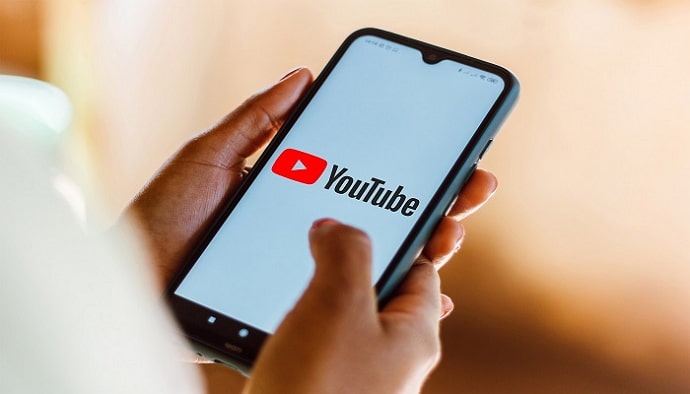
உள்ளடக்க அட்டவணை
எதற்கும் பொருந்தக்கூடிய வீடியோக்களைப் பார்க்க மக்கள் YouTube இல் உலாவுகிறார்கள். அறிவுறுத்தல் முதல் பொழுதுபோக்கு வரை பல்வேறு வீடியோக்களை நீங்கள் காணலாம். புதிய யூடியூப் சேனல்களில் நாம் அனைவரும் அடிக்கடி தடுமாறுகிறோம், மேலும் இந்த படைப்பாளிகளில் சிலர் தங்கள் வீடியோக்களால் நம்மை பிரமிக்க வைக்கிறார்கள். அவை அனைத்தையும் தொடர்ந்து பார்க்க முடிவு செய்துள்ளோம், எனவே இந்த படைப்பாளர் எத்தனை வீடியோக்களை இடுகையிட்டுள்ளார் என்பதைப் பார்க்க விரும்புகிறோம். ஆனால் இதுபோன்ற எண்ணிக்கையை வைத்துக்கொள்ளலாம் என்று நினைக்கிறீர்களா?
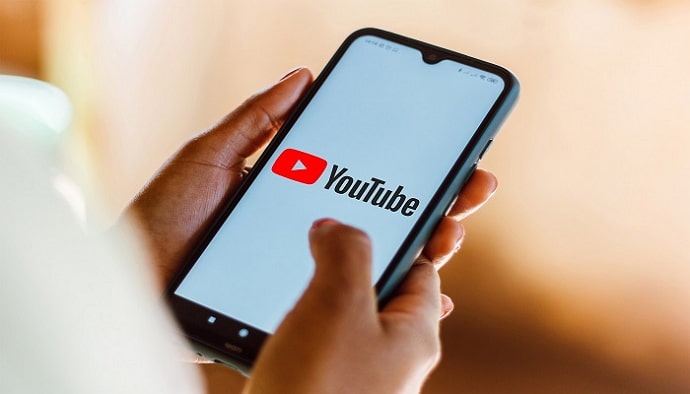
சில சமயங்களில் எங்களின் YouTube சேனலில் பதிவேற்றிய வீடியோக்களின் எண்ணிக்கையை இழக்க நேரிடும். எனவே, நாம் பதிவேற்றும் அனைத்து வீடியோக்களையும் நேரம் முழுவதும் கண்காணிப்பது சவாலானதாக இருக்கும் என்று நீங்கள் நினைக்கிறீர்கள் அல்லவா?
இருப்பினும், வலியுறுத்த வேண்டாம்; இந்த சிக்கலைக் கையாள்வதில் உங்களுக்கு உதவ நாங்கள் இங்கு இருக்கிறோம். இந்த வலைப்பதிவில் YouTube சேனலில் எத்தனை வீடியோக்கள் உள்ளன என்பதைப் பார்ப்பது எப்படி என்று பார்ப்போம்.
அது நன்றாக இருப்பதாக நினைக்கிறீர்களா? இப்போதே தொடங்குவோம்.
ஒரு YouTube சேனலில் எத்தனை வீடியோக்கள் உள்ளன என்பதை எப்படிப் பார்ப்பது
விஷயத்திற்கு வருவோம், எனவே நீங்கள் இங்கே இருக்கும் போது நாங்கள் உங்களுக்கு சலிப்படைய மாட்டோம். யூடியூப் சேனலில் பல வீடியோக்களைப் பார்ப்பது சாத்தியம் என்பதை நீங்கள் அறிந்திருக்க வேண்டும், மேலும் அதை எப்படி செய்வது என்பதை பின்வரும் பகுதிகளில் விளக்குவோம். இந்த முறைகள் ஒவ்வொன்றையும் தனித்தனியாகச் சரிபார்க்கவும்.
YouTube ஆப்ஸ் மூலம் YouTube வீடியோக்களைப் பார்ப்பது
உங்கள் நண்பர் அல்லது பிடித்த பிரபலங்கள் எத்தனை YouTube வீடியோக்களை இடுகையிட்டுள்ளனர் என்பதைப் பற்றி பேச ஆரம்பிக்கலாம். செயல்முறை எளிதானது, எனவே நீங்கள் கவனமாக இருக்க வேண்டும்படிகளைப் புரிந்துகொள்ள எங்கள் வழிமுறைகளைப் பின்பற்றவும்.
YouTube ஆப்ஸ் மூலம் YouTube சேனல் எத்தனை வீடியோக்களைக் கொண்டுள்ளது என்பதைக் கண்டறியும் படிகள்:
படி 1: நீங்கள் முதலில் <-ஐத் திறக்க வேண்டும் 9>YouTube பயன்பாடு உங்கள் ஸ்மார்ட்போனில்.
படி 2: ஒரு உள்ளமைக்கப்பட்ட தேடல் ஐகான் திரையின் மேற்புறத்தில் உள்ளது. நீங்கள் அதைக் கிளிக் செய்ய வேண்டும்.

படி 3: நீங்கள் பார்க்க விரும்பும் வீடியோக்களின் எண்ணைக் கொண்ட நபரின் YouTube சேனல் பெயரை உள்ளிட்டு தேடலை இயக்கவும்.

படி 4: அவர்களின் சேனல் பெயர்கள் தோன்றும்போது அவற்றைத் தட்டவும். மேலே உள்ள சந்தாதாரர்களின் எண்ணிக்கை மற்றும் வீடியோக்களின் எண்ணிக்கை அவர்களின் சேனல் பெயர்களின் கீழ் இருக்கும்.
மேலும் பார்க்கவும்: LinkedIn சுயவிவரப் படத்தை முழு அளவு பதிவிறக்குவது எப்படி (LinkedIn Profile Picture Downloader)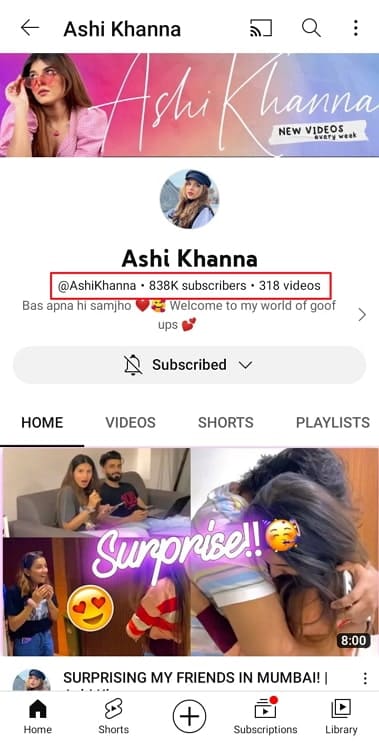
உங்கள் YouTube வீடியோக்களின் எண்ணிக்கையை எப்படிப் பார்ப்பது சேனலில்
உங்கள் கணக்கில் நீங்கள் பதிவேற்றிய அனைத்து வீடியோக்களையும் பார்க்க இந்தப் பகுதியில் இரண்டு முறைகளைப் பற்றி விவாதிப்போம். இந்த எண்களை நாங்கள் கண்காணிக்க விரும்பும் நிகழ்வுகள் இருப்பதால், இந்த முறைகள் உங்களுக்கு எளிதாக இருக்கும்.
உங்கள் YouTube கணக்கின் லைப்ரரி வழியாக
எப்படி என்று பார்ப்போம். இந்த பகுதியில் YouTube இல் உங்கள் சொந்த பொது வீடியோ பதிவேற்றங்களை நீங்கள் பார்க்கலாம். இந்த முறைக்கு நீங்கள் உங்கள் YouTube நூலகத்தை அணுக வேண்டும், அதை எப்படி செய்வது என்று நாங்கள் உங்களுக்குக் காண்பிப்போம்.
YouTube நூலகம் வழியாக வீடியோக்களின் எண்ணிக்கையைப் பார்ப்பதற்கான படிகள்:
படி 1: உங்கள் உலாவியில் YouTubeக்குச் செல்லவும்.
படி 2: திரையில் இடதுபுற பேனலைக் காண்பீர்கள். பேனலில் உள்ள நூலகத்திற்கு மற்றும்அதைக் கிளிக் செய்யவும்.
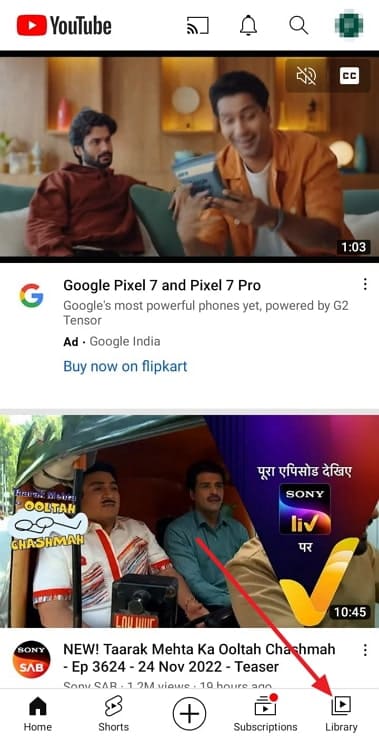
படி 3: உங்கள் சுயவிவரப் பட ஐகானையும் பெயரையும் வலது புறத்தில் காணலாம். அதன் கீழ், சந்தாக்கள் , பதிவேடுகள் மற்றும் விருப்பங்கள் ஆகிய மூன்று விருப்பங்களைக் காணலாம்.

இதன் எண்ணிக்கையை நீங்கள் பார்க்க வேண்டும். பதிவேற்றங்கள் ஏனெனில் உங்கள் சேனலில் நீங்கள் எத்தனை வீடியோக்களை பொதுவில் இடுகையிட்டுள்ளீர்கள் என்பதை இது காட்டுகிறது.

YouTube டாஷ்போர்டு வழியாக
நாங்கள் அனைவரும் அறிந்திருக்கிறோம். YouTube பயனர்கள் தனிப்பட்ட மற்றும் பொது வீடியோக்களை இடுகையிடுகிறார்கள். இருப்பினும், எங்கள் சேனலில் நாங்கள் எத்தனை தனிப்பட்ட மற்றும் பொது வீடியோக்களை உருவாக்கியுள்ளோம், நீங்கள் தடம் இழந்தாலோ அல்லது அதைப் பற்றி ஆர்வமாக இருந்தாலோ YouTube எங்களைப் பார்க்க அனுமதிக்கிறது என்பது உங்களுக்குத் தெரியுமா?
இதை எப்படிப் பயன்படுத்துவது என்பதை இப்போது விவரிப்போம். YouTube டாஷ்போர்டு. உங்கள் YouTube டாஷ்போர்டில் நீங்கள் இடுகையிட்ட வீடியோக்கள், வீடியோக்களில் நீங்கள் இட்ட கருத்துகள் மற்றும் நீங்கள் குழுசேர்ந்த சேனல்கள் அனைத்தும் உள்ளன.
YouTube டேஷ்போர்டு வழியாக வீடியோக்களின் எண்ணிக்கையைப் பார்ப்பதற்கான படிகள்:
படி 1: உங்கள் இணைய உலாவிக்குச் சென்று, //www.youtube.com/ ஐ உள்ளிட்டு, அதைத் தேடவும். ஆப்ஸின் உலாவி பதிப்பைப் பயன்படுத்துவது இதுவே முதல் முறை என்றால், உங்கள் YouTube கணக்கில் உள்நுழைய வேண்டும் என்பதை நினைவில் கொள்ளவும்.
படி 2: உங்கள் சுயவிவரப் பட ஐகான் திரையின் மேல் வலது மூலையில் இருக்க வேண்டும். நீங்கள் அதைத் தட்ட வேண்டும்.

படி 3: ஒரு மெனு திரையில் திறக்கும். பட்டியலிலிருந்து YouTube இல் உங்கள் தரவைத் தேர்ந்தெடுக்கவும்.
மேலும் பார்க்கவும்: நான் ஏன் TikTok இல் வீடியோக்களை தேட முடியாது மற்றும் அதை எவ்வாறு சரிசெய்வது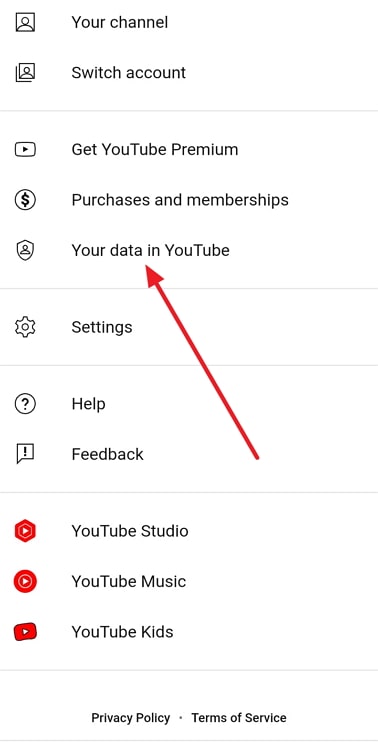
படி 4: நீங்கள் கண்டுபிடிப்பீர்கள் உங்கள் யுவர்டியூப் டாஷ்போர்டு பக்கம் இங்கே. இப்போது, நீங்கள் பதிவேற்றிய மொத்த தனிப்பட்ட மற்றும் பொது வீடியோக்களைப் பார்க்க உங்களுக்கு விருப்பம் உள்ளது.
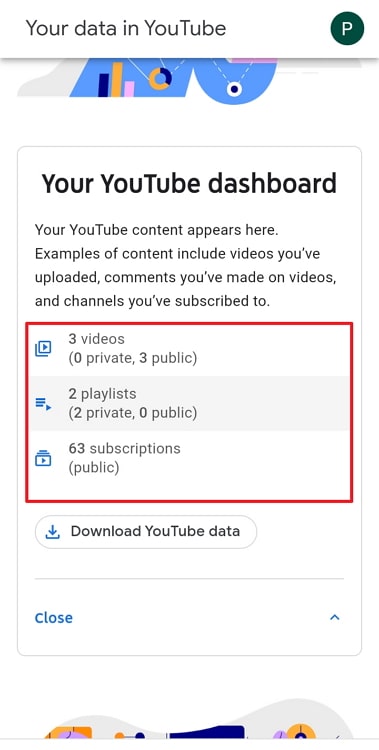
இறுதியில்
இந்த வலைப்பதிவின் முடிவுக்கு வரும்போது இன்று நாம் கற்றுக்கொண்டதைப் பற்றி பேசுங்கள். யூடியூப் சேனலில் எத்தனை வீடியோக்களைப் பார்த்தோம் என்பதைப் பற்றி பேசினோம். படிகள் மிகவும் எளிமையாக இருப்பதைக் கண்டோம், அவற்றை உங்களுக்கு விளக்கினோம்.
உங்கள் சேனலில் எத்தனை வீடியோக்களை பதிவேற்றியுள்ளீர்கள் என்பதைக் கண்டறிவது குறித்தும் நாங்கள் விவாதித்தோம். யூடியூப் டாஷ்போர்டு மற்றும் லைப்ரரியில் இருந்து உதவி பெற்றோம். இந்த சுவாரஸ்யமான வலைப்பதிவுகளைத் தவறவிடாமல் இருக்க எங்கள் இணையதளத்தைப் பார்க்கவும்.

